BLOG運営していて「Google Analytics」(GA)でアクセス等を計測するのは当たり前ですよね。
初心者の方でもGoogle Analytics(アナリティクス)を導入したほうが良いよと聞いたことはあるはずです。
ブログやWebサイトを始めて、最近になってGoogle Analyticsを導入したような方で
「ブログ始めたばかりなのに、アクセスが多いな」
「リアルタイムでいつも数人のアクティブユーザーがいるな」
などと感じたらご注意ください。
Google Analyticsで自分のアクセスを除外していないかも?
Google Analyticsはとても優秀です。
無料で利用できることが素晴らしいサービス・ツールですが、設定しないと自分自身のアクセスもカウントしてしまいます。
今回は、自分のアクセスを除外して計測する方法・手順をGoogle Analytics管理画面から設定します。
まずは自分自身のIPアドレスを知る
あとで利用するので、まずはIPアドレスを知ろう。
「IPアドレス 確認」で検索すれば、IPアドレス確認ツールなど提供されています。
あえてツール等の紹介は控えておきますが、すぐにわかりますのでメモっておいてください。
Google Analytics管理画面から自分のアクセスを除外する設定方法
あとはGoogle Analyticsの管理画面にて設定するだけです。
ログイン後、画面左下の赤枠「歯車マーク」をクリック

その後「フィルタ」をクリック

「フィルタを追加」をクリック

「ビューにフィルタを追加」にて各項目に入力

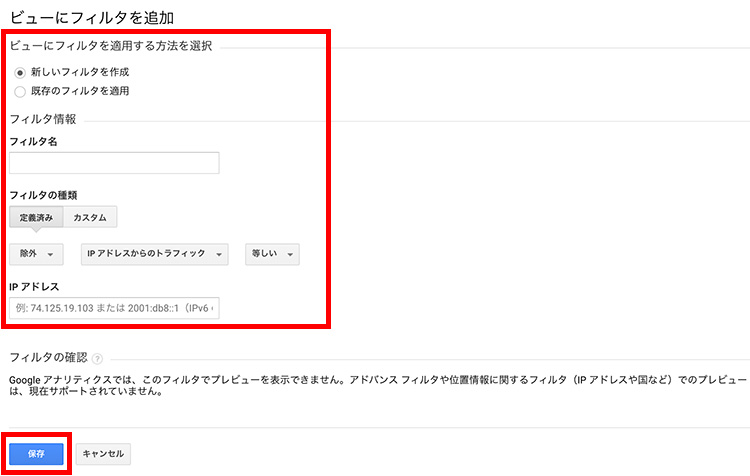
今回は特定のIPアドレスを除外するので、
- 「新しいフィルタを作成」を選択
- 「フィルタ名」は任意の名称でOK
- フィルタの種類は「定義済み」
- 「除外」・「IPアドレスからのトラフィック」・「等しい」を選択
- 先ほど調べておいた自身の「IPアドレス」を入力してください
最後に保存すれば設定は完了です。
とても簡単ですね!
IPアドレスを除外する方法だけでは不十分
設定しておいて今更ですが、IPアドレスをGoogle Analytics管理画面で除外するだけでは不十分です。
環境によりIPが変わることも多いですし、変わるごとに再設定するのも面倒ですしね。
次回は、ブラウザ側で自分のアクセスを除外して正しい数値をGoogle Analyticsで計測する方法・手順を紹介します。
“Google Analyticsオプトアウト アドオンでデータ収集を無効化(自分のアクセスを除外)”
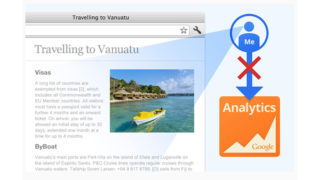

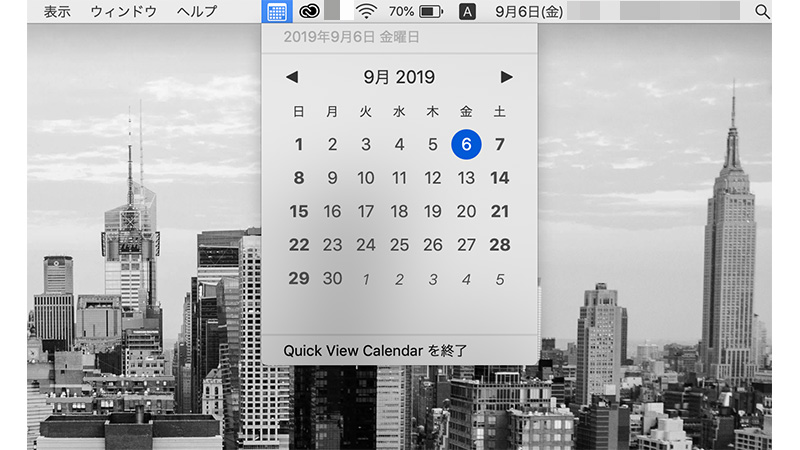






コメント